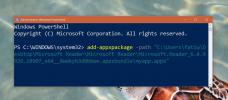Hvordan administrere venstre / høyre kanal for Bluetooth-hodetelefoner på Windows 10
Høyttalere kommer i par med mindre du har en Bluetooth-høyttaler som er et ‘pille’ -design. Hodetelefoner kommer for øvrig parvis. På de fleste lydenheter som har en venstre og høyre høyttaler, kan du uavhengig endre volumet for venstre og høyre. På Windows 10 vil du finne at så langt som Bluetooth-hodetelefoner går, kan venstre og høyre knopp ikke ha forskjellige volumnivåer. Når du endrer volumnivået for den ene siden, endres det også automatisk for den andre. Slik kan du endre standardfunksjonaliteten og uavhengig administrere venstre / høyre kanal for Bluetooth-hodetelefoner.
Venstre / høyre kanal for Bluetooth-hodetelefoner
For å administrere venstre / høyre kanal for Bluetooth-hodetelefoner, må du redigere Windows-registeret, noe som betyr at du trenger administratorrettigheter for dette trikset.
Bruk Win + R-tastatursnarveien for å åpne kjøreboksen og oppgi 'regedit' i den. Trykk på Enter.
Når registerredigereren er åpen, går du til følgende sted;
HKEY_LOCAL_MACHINE \ SYSTEM \ ControlSet001 \ Control \ Bluetooth \ Audio \ AVRCP \ CT
Her vil det være en verdi kalt ‘DisableAbsoluteVolume’. Det er lite sannsynlig at nøkkelen vil være fraværende, men hvis den er, høyreklikker du på CT-tasten og velger Ny> DWORD (32-biters) verdi. Gi den følgende navn;
DisableAbsoluteVolume
Dobbeltklikk på verdien og sett verdien til 1. Start systemet på nytt.

Bluetooth venstre / høyre kanaler
Forsikre deg om at Bluetooth-hodetelefonene dine er koblet til systemet ditt. Høyreklikk høyttalerikonet i systemstatusfeltet og velg 'Åpne lydinnstillinger'. Klikk på "Administrer enhetsinnstillinger".
Du vil se de samme kontrollene som du vanligvis gjør på denne skjermen, men denne gangen når du endrer volumnivået for den ene siden / høyttaleren, vil den andre ikke endre seg med den.

Feilsøking av Bluetooth-tilkobling
Det er mulig at Bluetooth-hodetelefonene ikke kobler seg til systemet etter at du har gjort denne endringen i registeret. Dette er et ganske enkelt problem å løse i dette tilfellet, forutsatt at alt fungerte bra før.
Åpne Innstillinger-appen og gå til Enhetsgruppen med innstillinger. Velg Bluetooth-fanen, velg hodetelefonene dine og fjern dem. Når den er fjernet, par hodetelefonene igjen, og koble dem til. Denne gangen skal den koble seg sammen.
Forsikre deg om at enheten er valgt som inngangs- / utgangsenhet. Du kan endre enheten ved å klikke på høyttalerikonet. Åpne Innstillinger-appen bare etter at du har endret enheten. Appen fungerer ikke bra med endringer gjort i systemet, og vil ofte ikke gjenspeile dem med mindre den er lukket og åpnet igjen. I de fleste tilfeller vil det bare krasje.
Selv om dette fungerer for Bluetooth-hodetelefoner som har både høyre og venstre øreknopp, fungerer det kanskje ikke for Bluetooth-høyttalere. I sjeldne tilfeller kan et par Bluetooth-hodetelefoner ha låst muligheten til å endre venstre / høyre kanal uavhengig, i hvilket tilfelle er det ingenting å gjøre.
Søke
Siste Innlegg
Slik lagrer du kart fra Google Maps offline på Windows 10
Google Maps mobilapper har en alternativet for å lagre kart offline...
Slik løser du WiFi-tilkoblingsproblemet i Windows 10
En fersk Windows 10-oppdatering resulterte i tilkoblingsproblemer f...
Slik får du Leser-appen på Windows 10
Windows 8 hadde mange problemer og mangler. Det fungerte praktisk s...